¶ Adatszolgáltatás
Az AMAKIR a hulladékos (éves és negyedéves) OKIR-EHIR és KG adatszolgáltatások, valamint a fémkereskedelmi (napi és havi) jelentések és a sorszámtartomány jelentés elkészítését, továbbá a MOHU WT rendszerbe feltöltendő adatok továbbítását támogatja az Adatszolgáltatás menü alábbi menüpontjai útján:
- KEZ-NÉ (negyedéves) adatszolgáltatás
- RÉSZL-ÉV (éves) adatszolgáltatás
- Fémkereskedelmi napi jelentés
- Fémkereskedelmi havi jelentés
- Sorszámtartomány jelentés
- KGYF-NÉ: kiterjesztett gyártói felelősségi körbe tartozók adatszolgáltatása
- MOHU adatszolgáltatás
¶ OKIRkapun beküldendő adatszolgáltatás elkészítése
Az OKIRkapun beküldhető adatszolgáltatások közül az AMAKIR az EHIR:RÉSZL-ÉV, az EHIR:KEZ-NÉ és a KG:KGYF-NÉ adatszolgáltatások elkészítését teszi lehetővé. Ezeket az OKIRkapu alábbi címén - KAÜ bejelentkezést követően - lehet beküldeni:
Az adatszolgáltatás összeállítását és beküldését a következő lépések szerint végezze el:
-
Válassza ki a nyilvántartási évet (KEZ-NÉ esetén a negyedévet is).
-
Ellenőrizze az adatait az Ellenőrzés futtatása gombra kattintva, majd javítsa ki a program által jelzett hibákat!
-
A KEZ-NÉ/RÉSZL-ÉV adatszolgáltatás elkészítése gomb segítségével készítse el, és mentse el az adatszolgáltatást tartalmazó XML fájlt!
-
Jelentkezzen be az OKIRkapuba az ügyfélkapus bejelentkezési adatainak megadásával!
-
Keresse fel a telephelyük EHIR:RÉSZL-ÉV / EHIR:KEZ-NÉ adatcsomagjait tartalmazó felületet!
-
Kattintson az Új adatcsomag XML-ből gombra, és töltse be a rendszerbe az imént elkészített XML állományt! Ezután áttekintheti az adatszolgáltatásban lévő adatokat, és szükség szerint módosításokat is végezhet.
-
Az OKIRkapuban az Adminisztráció -> Ellenőrzés / Beküldés menüpont meghívásával futtassa le az ellenőrzést és küldje be az adatcsomagot!
-
Ekkor az adatcsomag státusza Ön szerkeszti-ről Beküldve-re módosul. A hatóság ezt követően fogja az adatszolgáltatást ellenőrizni és elfogadni.
Az elkészülő adatszolgáltatásban átvétel esetén az eredet kódja "I" (Import/behozatal), átadás esetén az átvevő típusa "P" (Exportra/kivitelre) értéket kap, ha az átadó/átvevő partner adatainál az Ország mezőben Magyarországtól eltérőt adott meg.
Ha az Ön cége hulladékot exportál vagy importál, akkor annak adatai az EHIR:RÉSZL-ÉV és az EHIR:KEZ-NÉ adatszolgáltatásokba be fognak kerülni. Ezekben az esetekben a hulladék szállítást külön adatszolgáltatásokban is jelenteni kell. Zöldlistás hulladék export/import esetén az EHIR:ZL-EXP és -IMP, sárgalistás hulladék export/import esetén pedig az EHIR:SL-EXP és -IMP adatcsomagokkal. Ezek összeállítását az AMAKIR jelenleg nem teszi lehetővé.
¶ Hulladékos adatszolgáltatások összevonása
Bizonyos esetekben egy telephelyre (KÜJ-KTJ párra) vonatkozóan kettő (esetleg több) nyilvántartást vezethet. Ilyenkor a hulladékos adatszolgáltatásokat (RÉSZL-ÉV, KEZ-NÉ) a nyilvántartásokból összevontan kell elkészíteni. Több nyilvántartásból egy hulladékos adatszolgáltatást készíteni abban az esetben tud, ha azok KÜJ és KTJ azonosítója megegyezik. Ez az eset mindig fennáll, amikor pl. a NAV követelményeinek való megfelelés érdekében egy telephelyen egy koncessziós és egy nem koncessziós nyilvántartást vezetnek.
- Első lépésben döntse el, hogy melyik nyilvántartásból fogja az adatszolgáltatást teljesíteni. Az adatszolgáltatást készítő nyilvántartásnak az azonosító számát keresse meg a Törzsadatok -> Nyilvántartás adatai menüpontban a Nyilvántartás megnevezése alatt a Nyilvántartás azonosító sorban található szám.
- Lépjen be a többi nyilvántartásba és a Törzsadatok -> Nyilvántartás adatai menüpontban az OKIRkapu adatszolgáltatás címke alatt Adatait átadja az EHIR adatszolgáltatáshoz? kérdést jelölje be, majd alatta az EHIR adatszolgáltatást készítő nyilvántartás azonosítója helyre írja be az adatszolgáltatást készítő nyilvántartásnak az azonosítóját. Minden esetben kattintson a Mentés gombra.
- Összevont adatszolgáltatásnál minden egyes nyilvántartáson belül szükséges az adatszolgáltatások ellenőrzését lefuttatni külön-külön, annak érdekében, hogy az esetleges hibaüzeneteket adott nyilvántartáson belül korrigálni, javítani tudja. A kritikus hibaüzeneteket mindenképpen javítsa ki! Ehhez használja az Adatszolgáltatás -> EHIR: KEZ-NÉ adatszolgáltatás vagy EHIR: RÉSZL-ÉV adatszolgáltatás menüpontokban az Ellenőrzés futtatása gombot.
- Ha külön-külön elvégezte a nyilvántartásokban az adatszolgáltatás ellenőrzését és szükség szerinti javítását, akkor lépjen be abba a nyilvántartásba, ahol elkészíti az összevont adatszolgáltatást. Az összevont adatszolgáltatást csak akkor készítse el, ha egyik adatszolgáltatás-ellenőrzés során sem talált kritikus hibát az ellenőrzés!
- Az Adatszolgáltatás -> EHIR: KEZ-NÉ adatszolgáltatás vagy EHIR: RÉSZL-ÉV adatszolgáltatás menüpontokban egy utolsó ellenőrzés lefuttatását követően az EHIR: KEZ-NÉ adatszolgáltatás elkészítése vagy EHIR: RÉSZL-ÉV adatszolgáltatás elkészítése gombra kattintva készítse el és töltse le az adatszolgáltatást tartalmazó xml fájlt!
- Jelentkezzen be az OKIRkapuba és EHIR: KEZ-NÉ vagy EHIR: RÉSZL-ÉV típusú adatcsomagot kiválasztva, az Új adatcsomag xml-ből gombbal töltse fel a korábban letöltött xml állományt! Az Adminisztráció -> Ellenőrzés gombjára kattintva ellenőrzést futtathat le, majd a Beküldés funkció használatával küldje be az adatszolgáltatását!
¶ Fémkereskedelmi adatszolgáltatás elkészítése
A fémkereskedelmi adatszolgáltatásokat kétféleképpen is beküldheti, ÁNYK-val vagy ONYA-val (ONYA: Online Nyomtatványkitöltő Alkalmazás), az AMAKIR alkalmazás mindkét formátumot támogatja. A fémkereskedelmi napi jelentésben a 201-es jogcím kódon rögzített átvételek és a 301-es jogcím kódon rögzített átadások fognak szerepelni, minden egyéb anyagmozgás a fémkereskedelmi havi jelentésben jelenik meg. Fémkereskedelmi napi jelentés elkészítésekor az ÁNYK/ONYA felület "Számla vagy kísérő okmány száma" megnevezésű rovatába kitöltöttségi sorrend alapján kerülnek be az adatok. A sorrend: "Anyagkísérő", "Vételi jegy", "Számla", "Szállítólevél", "Fuvarlevél", "Mérlegjegy", anyagforgalmi tételnél felvitt „Bizonylat száma". Az előzőekben felsorolt sorrend szerint az AMAKIR-ban először kitöltött mező adatát fogja látni az ÁNYK/ONYA megfelelő rovatában.
Az adatszolgáltatás típusától függően válassza az alábbi menüpontok egyikét:
- Fémkereskedelmi napi jelentés (F02) esetén: Adatszolgáltatás -> Fémkereskedelmi napi jelentés
- Fémkereskedelmi napi jelentés (F02) esetén: Adatszolgáltatás -> Fémkereskedelmi havi jelentés
- Sorszámtartomány jelentés (F12) estén: Adatszolgáltatás -> Sorszámtartomány jelentés
Mindhárom esetben egy lista jelenik meg, amiből rákattintással ki kell választania a napot vagy hónapot (az adatszolgáltatás típusától függően). Sorszámtartomány jelentés esetén hónapot kell választani. A megjelenő felületen az Adatszolgáltató rendszer legördülő listából válassza ki, hogy melyik módon kívánja beküldeni az adatszolgáltatást: ÁNYK - Általános nyomtatványkitöltő vagy ONYA - Online nyomtatványkitöltő alkalmazás közül választhat. Kattintson a Jelentés készítés gombra. A kiválasztástól függően ÁNYK esetén *.xkr, ONYA esetén *.xml fájlt menthet le a gépére.
Ne felejtse el megjegyezni, hogy a fájl a számítógép melyik mappájába került!
¶ Fémkereskedelmi jelentések beküldése ÁNYK-val
-
Az XKR fájokat az ÁNYK (Általános Nyomtatvány Kitöltő) segítségével a Cégkapun keresztül kell beküldeni. Ezt csak akkor tudja elvégezni, ha előzőleg a számítógépre telepítette az ÁNYK keretprogramot, valamint az NAV_F02/ NAV_F03 elektronikus űrlapot.
-
A mentett xkr fájlra való dupla kattintáskor az ÁNYK elindul, majd betölti és megjeleníti a kitöltött nyomtatványt. Ha dupla kattintáskor nem indul el az ÁNYK, akkor az alábbi pontban leírtak szerint járjon el.
-
Indítsa el az Általános Nyomtatvány Kitöltő (ÁNYK) programot! Az ÁNYK-ban kattintson a Szerviz -> Egyedi importálás menüpontra, és adja meg az imént letöltött *.xkr fájlt!
-
A fájl megnyitása után egy üzenet fog megjelenni: A megnyitni kívánt nyomtatványhoz nincs meg az eredeti verziójú sablon. Kívánja a legújabb sablonnal megnyitni az állományt? Kattintson az Igen gombra, amelynek hatására az xkr-ben lévő adatok betöltődnek
-
Az xkr fájl betöltése után egy újabb üzenetet jelenik meg: Az új sablon miatt, a mezők újraszámítása megtörtént a nyomtatványon. Az üzenetet az OK gombbal tudomásul kell venni, és ezután megjelenik egy ablak, amely az importálás eredményéről tájékoztat. Az ablakban az 1 fájlon sikeresen elvégeztük a kért műveletet mondat jelzi a sikeres importálást. Kattintson a Rendben gombra, és ezzel elkészült az adatszolgáltatás ÁNYK-ba töltésével.
-
Az ÁNYK-ban az adatszolgáltatást áttekintheti, az Ellenőrzések menüpont használatával lefuttathatja a nyomtatvány ellenőrzését, és végül elvégezheti a beküldést.
-
A beküldéshez előszőr kattintson a Kapcsolat a Cég/Hivatali kapuval -> Nyomtatvány megjelölése elektronikus beküldésre menüpontra, majd ugyanezen főmenü alatt használja a Nyomtatvány közvetlen beküldése menüpontot. Ezzel az adatszolgáltatást beküldte. Figyelje az értesítési tárhelyét, ahová a hatóság az elfogadásról vagy az elutasításról visszajelzést fog küldeni.
¶ Fémkereskedelmi jelentések beküldése ONYA-val
Az XML fájlok az Online Nyomtatványkitöltő Alkalmazással (ONYA) KAÜ bejelentkezést követően küldhetők be:
• Jelentkezzen be az ONYA-ba a DÁP vagy ügyfélkapu+-os bejelentkezési adatainak megadásával!
• Válassza ki az Új nyomtatvány felületét!
• Fémkereskedelmi napi vagy havi jelentéshez válassza ki a Bejelentések kategóriáján belül a fémkereskedelem alkategória alatt a NAV_F02 (napi) vagy NAV_F03 (havi) nyomtatványt.
• Sorszámtartomány adatszolgáltatáshoz válassza ki az Adatszolgáltatások kategóriáján belül a fémkereskedelem alkategória alatt a NAV_F12 Sorszámtartományok elszámolása megnevezésű nyomtatványt.
• A felület jobb alsó részén található menüben a További funkciók gomb megnyomását követően válassza ki az Adatbetöltés lehetőségét.
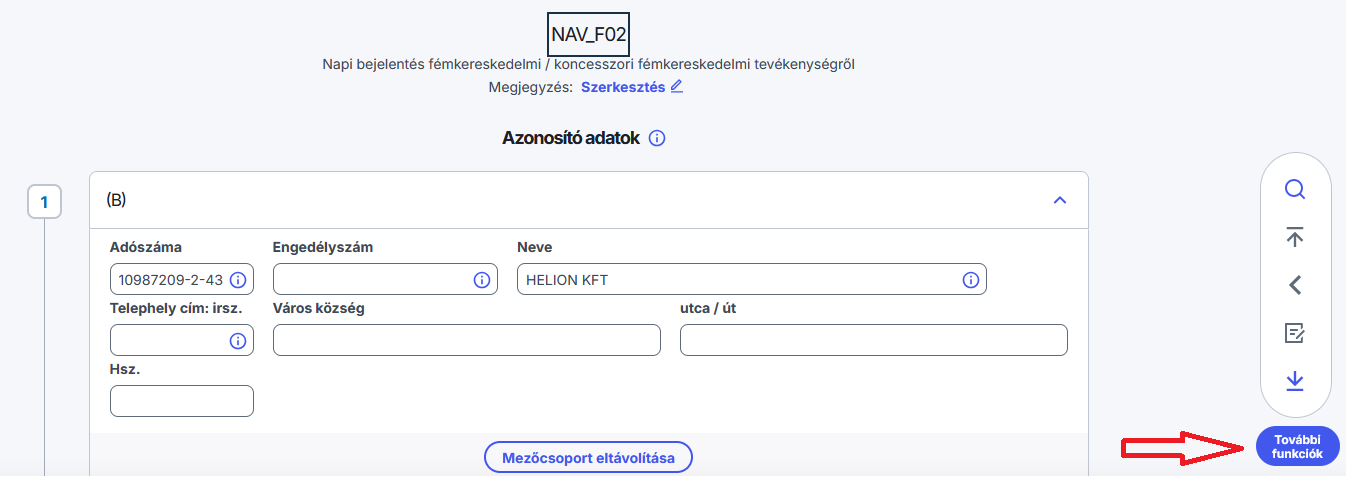

Húzza be a felületre, vagy a Tallózás gomb megnyomásával töltse be az elmentett XML fájlt, majd nyomja meg a Feltöltés gombot. Áttekintheti a betöltött adatokat, valamint szükség esetén a felület bal felső részén az Összes mező gomb megnyomásával további mezőcsoportokat tud hozzáadni a nyomtatványhoz. Nyomja meg az Ellenőrzés gombot, ezt követően ha az alkalmazás nem talált hibát, küldje be azt a Véglegesítés gomb megnyomásával!
Az ÁNYK-t 2026. január 1-től kivezeti a NAV, attól kezdve csak az ONYA lesz használható.
A fémkereskedelmi adatszolgáltatások menüpontjai nem csak az adatszolgáltatások összeállítására alkalmasak, hanem annak követésére is, hogy melyek készültek már el és melyek még nem. Az időszakokat (hónapokat, napokat) tartalmazó listákban az Állapot oszlopban látható Elkészült bejegyzés (vagy annak hiánya) jelzi ezt.
A listában szereplő Elkészült jelölés természetesen csak annyit jelent, hogy a beküldendő fájl elkészült. Ebből nem következik az, hogy azt be is küldték, hiszen az AMAKIR nem tudja követni az elkészült fájlok sorsát, státuszát!
¶ MOHU WT (Waste Tracking) adatszolgáltatás elkészítése
A MOHU adatszolgáltatás összeállításának és beküldésének lépései az alábbiak:
-
A nyilvántartásában kattintson az Adatszolgáltatás -> MOHU adatszolgáltatás menüpontra.
-
Válassza ki, hogy melyik napra vonatkozóan szeretné az adatszolgáltatást elkészíteni.
-
Válassza ki a MOHU létesítmény azonosító mezőben a MOHU szerződések közül azt, amelyhez kapcsolódóan szeretné az adatszolgáltatást elkészíteni.
-
Az Adatszolgáltatás készítése gomb segítségével töltse le az adatszolgáltatást tartalmazó Excel fájlt, nyissa meg, ellenőrizze le az adatokat, majd mentse el a fájlt.
-
Lépjen be a MOHU WT Partnerportálba (https://wt.mohu.hu/), majd a Hulladék nyomonkövetés sorban kattintson az Adatfeltöltés csempére és válassza ki az Excel feltöltése gombot.
-
A felület első sorában mindig válassza ki azt a létesítmény azonosítót, melyre korábban az AMAKIR-ban elkészítette az adatszolgáltatását.
-
A Feltöltés felületre helyezze/húzza be a korábban elmentett Excel fájlt vagy használja a „Tallózás” gombot.
-
A Beküldés gomb segítségével küldje be az adatszolgáltatást.
Az AMAKIR-ban elkészült adatszolgáltatás Excel fájl alapadatok, beszállítás, kiszállítás, készletezés, leltár munkalapokat tartalmaz. A beszállítás munkalapon az AMAKIR mérlegelésen keresztüli átvételi, a kiszállítás munkalapon pedig az AMAKIR mérlegelésen keresztüli átadási adatai szerepelnek. Készletezés munkalapon az AMAKIR hulladékkezelésnél keletkezett anyagok adatai töltődnek be. A leltár munkalap az adatszolgáltatás napján érvényes készlet adatokat tartalmazza.
A MOHU Waste Tracking (WT) rendszer adatszolgáltatás megfelelő beállításához kérjük olvassa el a következő leírást: MOHU koncessziós szerződések kezelése.